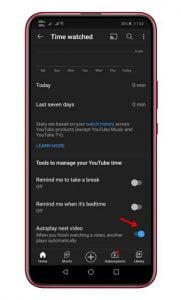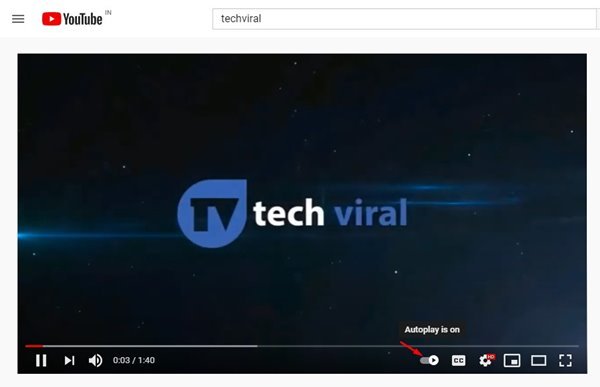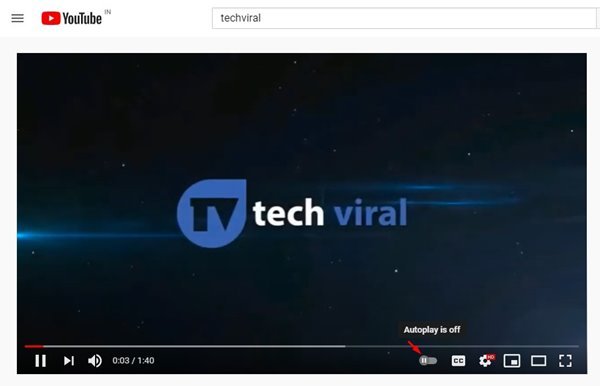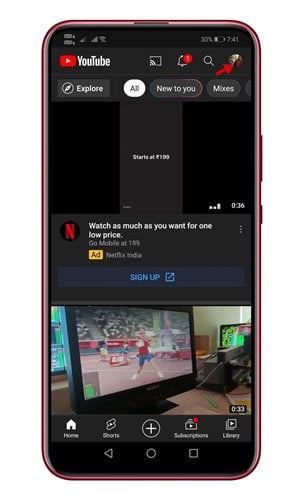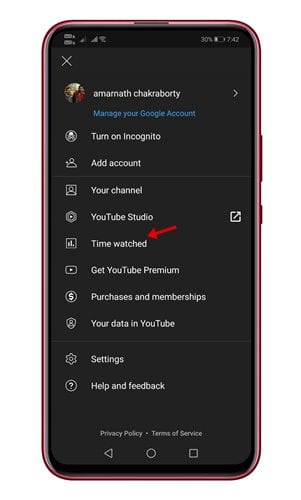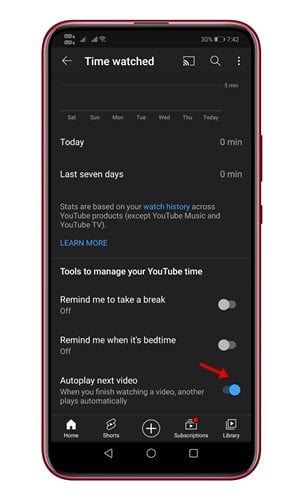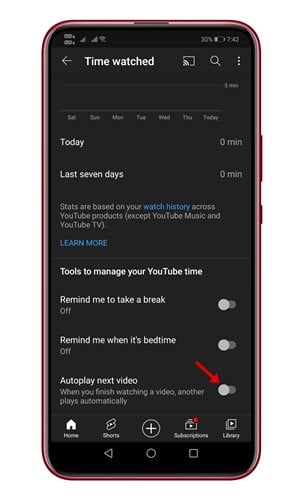Sampai sekarang, ada ratusan situs streaming video. Namun, dari semua itu, YouTube tampaknya menjadi yang terbaik. Dibandingkan dengan situs streaming lainnya, YouTube memiliki lebih banyak konten.
Dari film hingga serial TV, Anda akan menemukan berbagai jenis video di platform. Jika Anda seorang YouTuber biasa, Anda mungkin akrab dengan fitur putar otomatis video. Saat Putar Otomatis diaktifkan, YouTube otomatis memutar video berikutnya dari daftar putar Anda.
Meskipun fitur putar otomatis YouTube berguna, banyak pengguna suka menonaktifkannya. Selain itu, banyak pengguna yang menganggap fitur ini mengganggu dan tidak ingin YouTube memutar video berikutnya secara otomatis.
Baca juga: Cara mengatur kualitas video YouTube default di Android
Langkah-langkah untuk mematikan putar otomatis video YouTube (desktop dan seluler)
Untuk pengguna ini, kami telah menulis artikel ini. Fitur putar otomatis YouTube diaktifkan secara default di semua perangkat, termasuk browser web desktop dan aplikasi seluler. Pada artikel ini, kami akan membagikan panduan langkah demi langkah tentang cara mematikan putar otomatis di YouTube. Mari kita periksa.
Matikan putar otomatis di desktop YouTube
Tahun lalu, Google meluncurkan pembaruan ke YouTube yang menambahkan tombol putar otomatis ke pemutar video YouTube.
Oleh karena itu, mematikan autoplay di desktop YouTube relatif mudah. Jadi, Anda perlu memutar video di komputer Anda. Selanjutnya, ketuk ikon yang menunjukkan putar otomatis aktif/nonaktif saat Anda mengarahkan kursor ke atasnya.
Anda perlu mengklik tombol sakelar untuk mengaktifkan atau menonaktifkan opsi Putar Otomatis. Ini! Saya sudah selesai. Ini adalah bagaimana Anda dapat menonaktifkan putar otomatis di desktop YouTube.
Nonaktifkan video putar otomatis di aplikasi seluler YouTube
Jika Anda menggunakan aplikasi seluler YouTube untuk menonton video, Anda juga dapat menonaktifkan fitur putar otomatis. Jadi, Anda perlu mengikuti beberapa langkah sederhana yang dibagikan di bawah ini.
Langkah 1. Pertama-tama, luncurkan aplikasi YouTube di ponsel cerdas Anda. sekarang Klik gambar profil Anda .
Langkah 2. Di halaman berikutnya, ketuk "waktu menonton" .
Langkah 3. Sekarang gulir ke bawah dan temukan opsinya “Putar otomatis video berikutnya”
Langkah 4. Di halaman berikutnya, Tekan tombol sakelar untuk menonaktifkan fitur tersebut.
Ini! Saya sudah selesai. Ini adalah bagaimana Anda dapat menghentikan video agar tidak diputar secara otomatis di aplikasi seluler YouTube.
Jadi, panduan ini adalah tentang cara menonaktifkan video putar otomatis di YouTube untuk seluler dan desktop. Semoga artikel ini membantu Anda! Silakan berbagi dengan teman-teman Anda juga. Jika Anda memiliki keraguan tentang ini, beri tahu kami di kotak komentar di bawah.